本日もNavynotEをお読み頂き、ありがとうございます。NavY(@neibiiii)です。
今回はVectorworks「図形を等分割する」の使い方についてご紹介致します。
※こちらの記事では、Vectorworks Fundamentals 2022年度版 Windows用を使用しています。
「図形を等分割する」の使い方
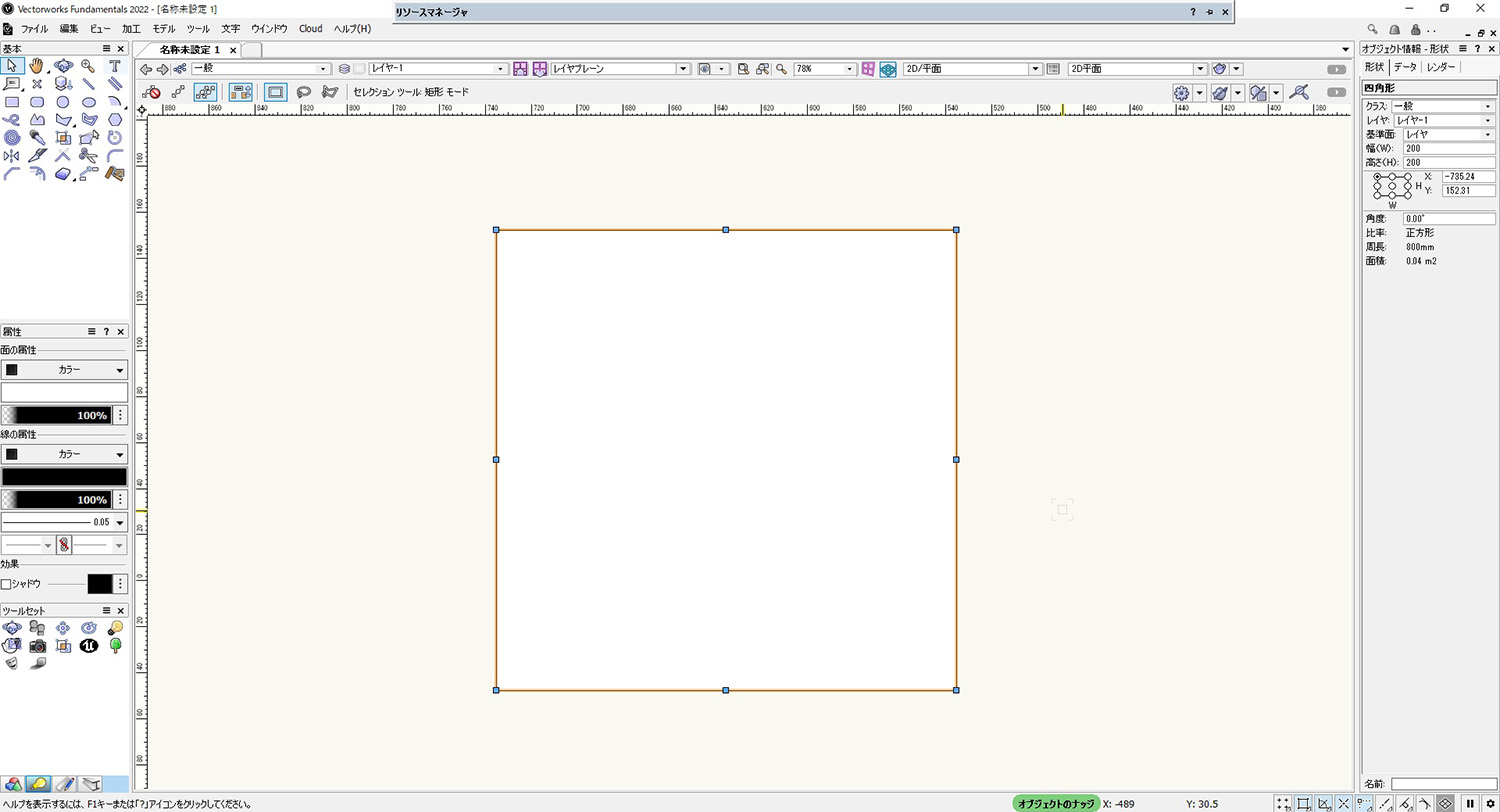
参考として四角形ツールで描いた図形を用意しました。こちらの図形を例に「図形を等分割する」の機能を使っていきたいと思います。
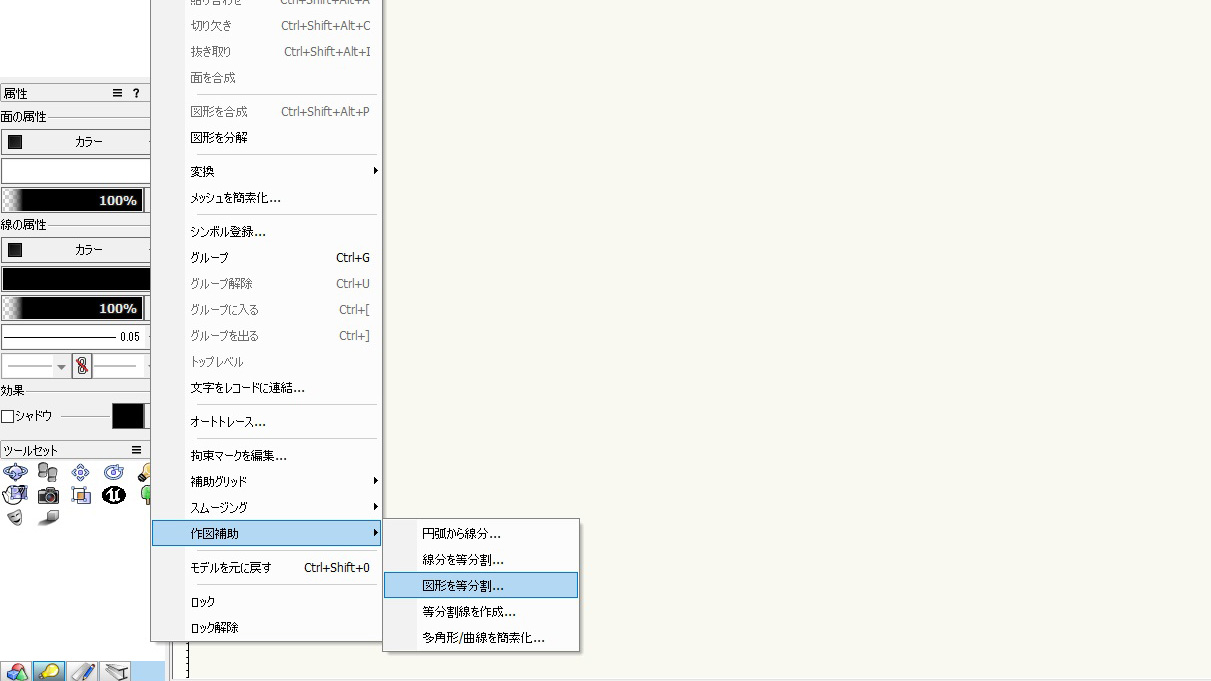
まず、「メニューバー」→「加工」→「作図補助」→「図形を等分割」をクリックします。
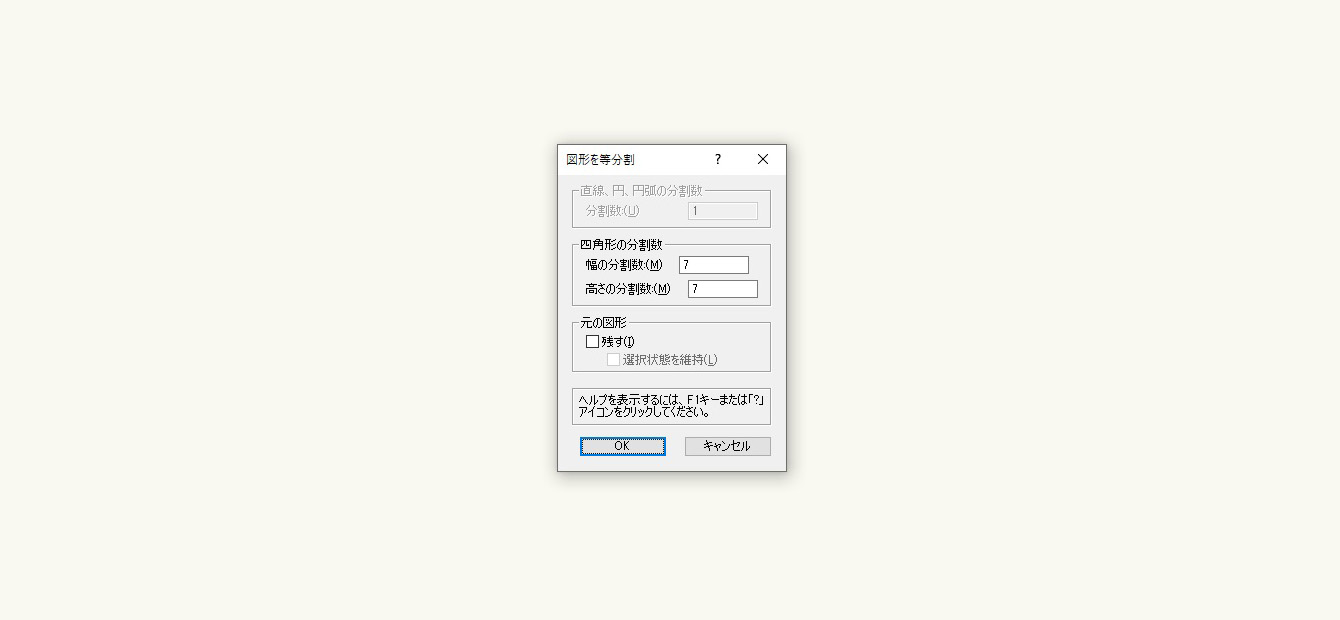
「図形を等分割」のダイアログが表示されるので、四角形の分割数の「幅の分割数」と「高さの分割数」のところに分割したい数をそれぞれ入力します。
その下にある元の図形「残す」にチェックを入れると、分割前の元図形を残しておくことができます。今回はチェックを入れずに「OK」をクリックします。
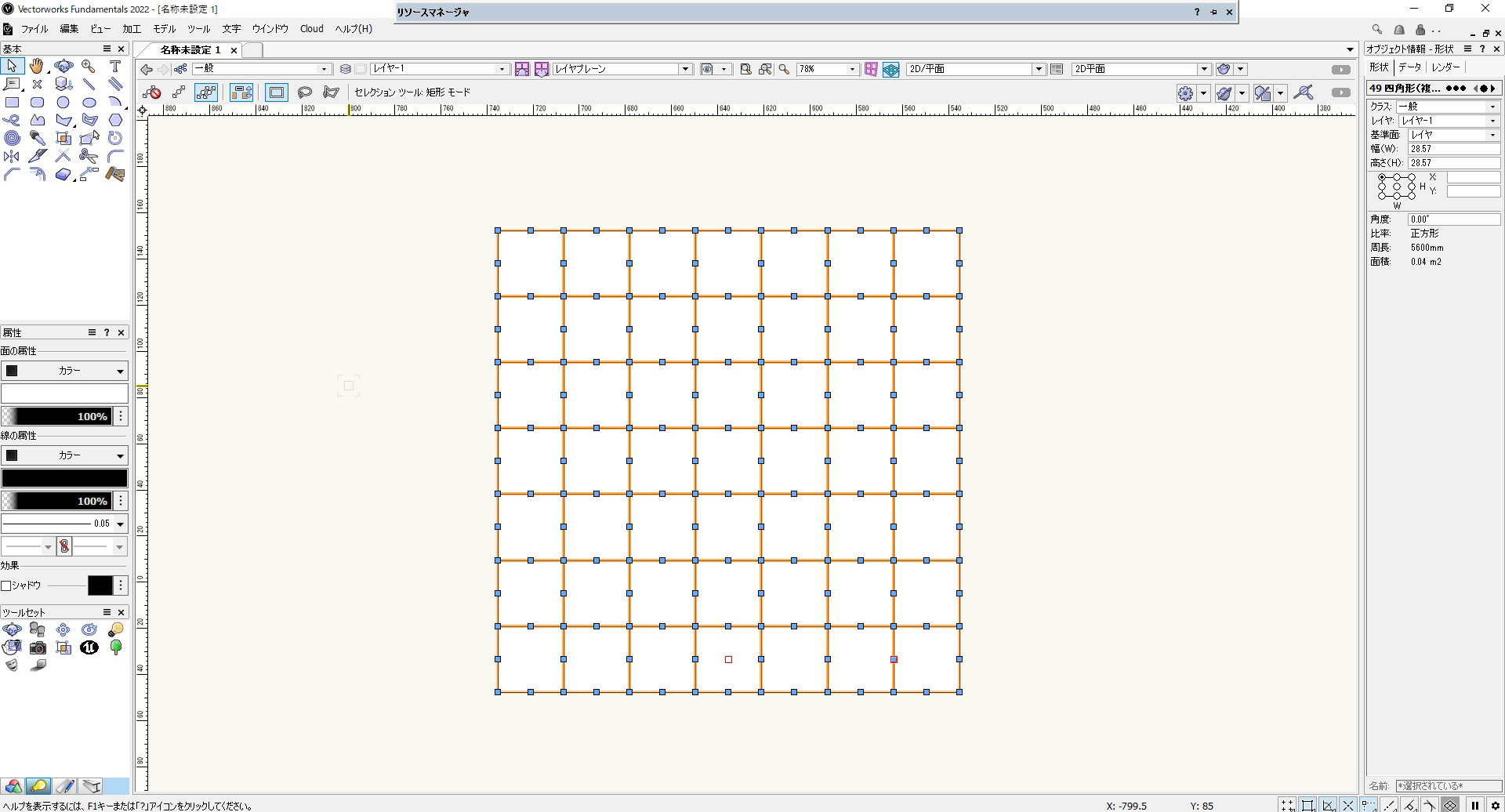
すると、図のような感じで縦横7分割された四角形を作成することができます。分割の多い図形を作成したいとき等に有効な機能だと思います。
以上、Vectorworks「図形を等分割する」の使い方についてでした。